Jak zalogować się do administratora witryny WordPress
Opublikowany: 2024-02-08Jeśli dopiero zaczynasz przygodę ze wspaniałym światem WordPressa, możesz czuć się nieco przytłoczony myślą o obszarze logowania do panelu administratora witryny WordPress lub panelu WordPress. Nie martw się, mam cię za plecami!
Na tym blogu przeprowadzę Cię przez proces logowania do administratora witryny WordPress, dzięki czemu będziesz mógł zacząć zarządzać swoją witryną jak profesjonalista.
Niezależnie od tego, czy jesteś zupełnie początkujący, czy po prostu potrzebujesz szybkiego odświeżenia wiedzy, zapewnię Ci łatwe do wykonania instrukcje i kilka przydatnych wskazówek.
Spis treści
Czym jest WordPress i co sprawia, że WordPress jest niesamowity?
Odkrywanie niewiarygodności WordPressa: -
WordPress to popularna i przyjazna dla użytkownika platforma do tworzenia stron internetowych, która umożliwia użytkownikom łatwe tworzenie stron internetowych i zarządzanie nimi.
Często nazywany jest „cudownym światem” ze względu na następujące funkcje oraz szeroką gamę wtyczek i motywów, dzięki którym tworzenie stron internetowych i zarządzanie nimi jest dostępne dla użytkowników na każdym poziomie umiejętności.
Jego elastyczność i przyjazny dla użytkownika charakter sprawiły, że jest to chętnie wybierany wybór przez wielu właścicieli i programistów witryn internetowych.
- Przyjazny dla użytkownika interfejs : WordPress oferuje intuicyjny i łatwy w obsłudze interfejs, dzięki czemu jest dostępny zarówno dla początkujących, jak i doświadczonych użytkowników.
- Konfigurowalne funkcje : Dzięki szerokiej gamie dostosowywalnych motywów, wtyczek i narzędzi WordPress umożliwia użytkownikom tworzenie unikalnych i spersonalizowanych stron internetowych dostosowanych do ich konkretnych potrzeb.
- Rozbudowana biblioteka wtyczek : Obszerna biblioteka wtyczek platformy zapewnia dodatkową funkcjonalność i funkcje, umożliwiając użytkownikom ulepszanie swoich witryn internetowych bez konieczności posiadania zaawansowanych umiejętności kodowania.
- Dostępność : charakter WordPressa jako open source i ogromne wsparcie społeczności sprawiają, że jest to wspaniały świat, w którym użytkownicy mogą szukać pomocy, dzielić się wiedzą i współpracować z innymi członkami społeczności WordPress.
- Elastyczność : WordPress można dostosować do różnych typów witryn internetowych, od blogów i portfolio po sklepy e-commerce i witryny biznesowe, co czyni go wszechstronną i wydajną platformą do tworzenia witryn internetowych i zarządzania nimi.
Zatem wskoczmy i poprowadźmy Cię na ścieżkę do mistrzostwa w administrowaniu WordPressem!
Jak zalogować się do administratora witryny WordPress
Krok 1: Dostęp do strony logowania
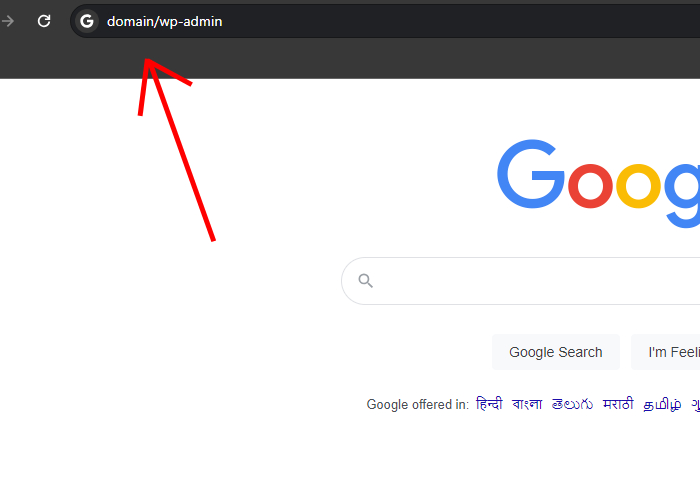
Dostęp do strony logowania w witrynie WordPress można uzyskać, dodając „/wp-admin” na końcu adresu URL witryny. Spowoduje to przejście do strony logowania.
Aby lepiej zrozumieć, postępuj zgodnie z instrukcjami podanymi poniżej: -
- Otwórz przeglądarkę internetową i wpisz adres URL swojej witryny WordPress w pasku adresu.
- Po adresie URL dodaj „ /wp-admin ” i naciśnij Enter. ( Możesz skorzystać z powyższego obrazu, aby uzyskać pomoc . )
- Spowoduje to przejście do strony administratora witryny WordPress służącej do logowania.
Fakt adresu URL: -

Adres URL logowania nie zawsze jest taki sam. Może się różnić w zależności od witryny internetowej. Możemy zmienić adres URL logowania do WordPress (niestandardowy adres URL) w prostych krokach.
Jeśli chodzi o adresy URL, w Twojej głowie mogą pojawić się także następujące pytania:
- Jak wygląda proces lokalizowania adresu URL logowania do konkretnej witryny lub platformy?
- Czy ktoś może podpowiedzieć, jak znaleźć stronę logowania do konkretnej witryny?
Pomogę ci także w tym KLIKNIJ TUTAJ ➥ wiedzieć.
Krok 2: Wprowadzanie nazwy użytkownika i hasła
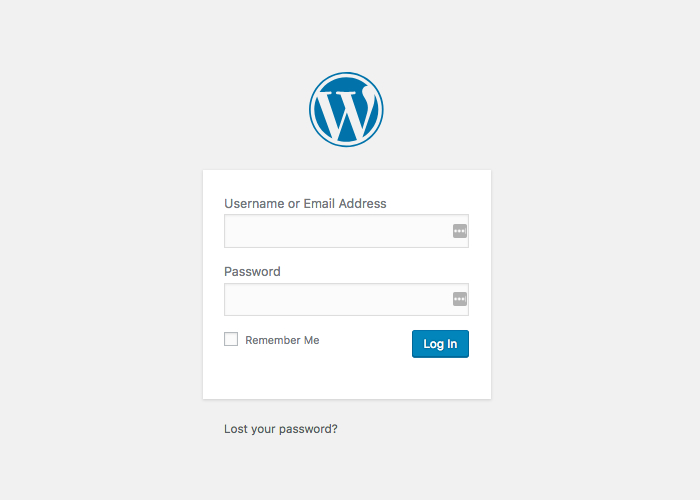
Aby wprowadzić nazwę użytkownika i hasło utworzone podczas procesu instalacji WordPressa, wykonaj następujące kroki:
- Na stronie administratora witryny WordPress wprowadź nazwę użytkownika w polu „Nazwa użytkownika”.
- Następnie wpisz hasło w polu „Hasło”.
- Kliknij przycisk „Zaloguj się”, aby uzyskać dostęp do panelu swojej witryny i rozpocząć zarządzanie treścią.
Jeśli zapomniałeś swojej nazwy użytkownika lub hasła, możesz skorzystać z opcji „Zapomniałeś hasła?” link na stronie logowania, aby zresetować swoje dane uwierzytelniające.
Czy chcesz nauczyć się dostosowywania strony logowania WordPress : -
Chcesz dowiedzieć się, jak spersonalizować tło i logo na stronie administratora witryny WordPress?
Dokonanie tych dostosowań może poprawić wygodę użytkownika i wyróżnić Twoją witrynę.
Często zadawane pytania
P: Jakie korzyści wynikają z używania niestandardowego adresu URL logowania?
Odp .: Korzystanie z niestandardowego adresu URL logowania oferuje wiele korzyści, w tym zwiększone bezpieczeństwo, zmniejszoną podatność na ataki typu phishing, większą kontrolę nad procesem logowania do WordPress i ogólne zwiększenie bezpieczeństwa witryny.
P: Co powinienem zrobić, jeśli zapomnę niestandardowego adresu URL logowania?
Odp .: Zapomnienie niestandardowego adresu URL logowania może utrudnić dostęp do panelu logowania WordPress. Aby uniknąć tego problemu, ważne jest przechowywanie niestandardowego adresu URL w bezpiecznym miejscu.
P: Czy potrzebuję umiejętności kodowania, aby dostosować stronę logowania WordPress?
Odpowiedź: Nie, dostosowywanie strony logowania WordPress za pomocą wtyczki nie wymaga żadnych umiejętności kodowania. Wtyczki zapewniają przyjazny dla użytkownika interfejs umożliwiający personalizację.
Wniosek
Logowanie na stronę administracyjną witryny WordPress jest prostym procesem, który można wykonać w kilku prostych krokach.
Postępując zgodnie z instrukcjami podanymi na tym blogu, nie powinieneś mieć problemów z dostępem do panelu swojej witryny i wprowadzeniem niezbędnych zmian lub aktualizacji.
Wiedza o tym, jak zalogować się na stronę administracyjną witryny Zaloguj się WordPress, ma kluczowe znaczenie dla skutecznego zarządzania witryną.
Panel administracyjny zapewnia dostęp do różnych narzędzi i funkcji, które pozwalają użytkownikom dostosowywać i kontrolować swoją witrynę internetową.
Czytaj więcej-
- Jak usunąć motywy z WordPress w prostych krokach
- 7 najlepszych wtyczek zabezpieczających WordPress zapewniających wysoką ochronę (maksymalizacja bezpieczeństwa)
- Jak utworzyć niestandardową stronę błędu 404 w WordPress
- Jak skonfigurować usługę Google Analytics 4 dla swojej witryny
